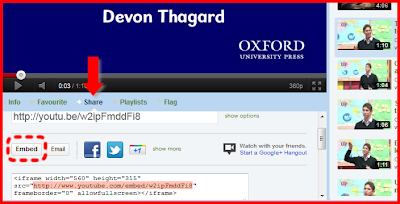在開始解決問題前,要麻煩您先解除安裝 (uninstall) 所有在您電腦中 Oxford Advanced Learner's Dictionary (OALD) 的內容。步驟如下:
1) 請先確定您登入的帳號擁有系統管理員權限 (administration rights)。
2) 在「開始」→「控制台」→ 找到「程式和功能」或「解除安裝或變更程式」→ 從清單中找出「Oxford Advanced Learner's Dictionary - 8th Edition」,並在清單上點滑鼠右鍵,按下「解除安裝/變更」後,就可以移除 Oxford Advanced Learner's Dictionary 的程式。
3) 接下來,請到 C:\使用者\<目前登入的使用者名稱>\AppData\Roaming\oald8\profiles 中(用於 Windows 7 和 Windows Vista 作業系統),刪除「Profiles」資料夾。
4) 重新啟動電腦。
5) 關閉您電腦的網路連線,並關閉所有防毒軟體。
6) 開始重新安裝 OALD CD-ROM 的內容,並選擇「Full installation」。
7) 安裝完成後,請繼續把 OALD CD-ROM 放在光碟機中,同時執行安裝好的 OALD8 程式。
重新安裝後,應該就可以在電腦上正常執行您的 Oxford Advanced Learner's Dictionary 了。
若按照上面方法仍無法執行時,要請您提供下列錯誤分析報告資料,並 email 至 eltdict.help@oup.com。
利用 Windows 產生錯誤分析報告的方法如下:
1) 請確認您的 OALD 8E CD-ROM 已放入光碟機中。
2) 重新啟動您的電腦後,關閉所有防毒軟體及網路連線。
3) 從「開始」→「所有程式」→「Oxford」→「Oxford Advanced Learner's Dictionary - 8th Edition」資料夾中,找到您「Oxford Advanced Learner's Dictionary - 8th Edition」的捷徑。
4) 在「Oxford Advanced Learner's Dictionary - 8th Edition」捷徑上按滑鼠右鍵,並點選「內容」。
5) 在「內容」視窗中,點選捷徑標籤,請您複製「目標」欄中的所有文字。例如:"C:\Program Files\Oxford\OALD8\oald8.exe"。
6) 接著,按下您鍵盤上的「Windows 鍵 + r」,叫出「執行」視窗,並在欄位中輸入「cmd」,點選確定,您會看到一個黑色的視窗 (Command line window)。
7) 請在視窗中的命令列輸入「cd\」,並點選「Enter 鍵」。
8) 接著,在下一行命令列中點用滑鼠右鍵貼上步驟 5所複製的文字,在後面加入「/secuexp」,並點選「Enter 鍵」。輸入的文字應該會是【"C:\Program Files\Oxford\OALD8\oald8.exe"/secuexp】。
9) 畫面上應該會跳出下方視窗:
10) 請您點選「Yes」,系統應該會開始跑分析資料 (Analysis Log),請您點選「OK」;若出現其他任何錯誤訊息,請您點選「Cancel」。
成功分析之後,系統會跳出視窗,在視窗中您可以看到分析資料 (Analysis Log) 儲存的位置,若您找不到,也可以利用搜尋檔案的功能,來尋找剛剛的分析資料 (Analysis Log),關鍵字可用「analysislog」
11) 請您把「分析資料 (Analysis Log)」,用 WinZip 或 WinRAR 壓縮為 .zip 檔案後,附件寄回給 eltdict.help@oup.com,並告知「字典的產品名稱」和「CD-ROM 光碟內圈的編號」。
牛津高階英英字典同時也有推出免費線上版查詢網頁、Apps…等數位化的產品,希望未來您也能多多推薦!
5) 關閉您電腦的網路連線,並關閉所有防毒軟體。
6) 開始重新安裝 OALD CD-ROM 的內容,並選擇「Full installation」。
7) 安裝完成後,請繼續把 OALD CD-ROM 放在光碟機中,同時執行安裝好的 OALD8 程式。
重新安裝後,應該就可以在電腦上正常執行您的 Oxford Advanced Learner's Dictionary 了。
若按照上面方法仍無法執行時,要請您提供下列錯誤分析報告資料,並 email 至 eltdict.help@oup.com。
利用 Windows 產生錯誤分析報告的方法如下:
1) 請確認您的 OALD 8E CD-ROM 已放入光碟機中。
2) 重新啟動您的電腦後,關閉所有防毒軟體及網路連線。
3) 從「開始」→「所有程式」→「Oxford」→「Oxford Advanced Learner's Dictionary - 8th Edition」資料夾中,找到您「Oxford Advanced Learner's Dictionary - 8th Edition」的捷徑。
4) 在「Oxford Advanced Learner's Dictionary - 8th Edition」捷徑上按滑鼠右鍵,並點選「內容」。
5) 在「內容」視窗中,點選捷徑標籤,請您複製「目標」欄中的所有文字。例如:"C:\Program Files\Oxford\OALD8\oald8.exe"。
6) 接著,按下您鍵盤上的「Windows 鍵 + r」,叫出「執行」視窗,並在欄位中輸入「cmd」,點選確定,您會看到一個黑色的視窗 (Command line window)。
7) 請在視窗中的命令列輸入「cd\」,並點選「Enter 鍵」。
8) 接著,在下一行命令列中點用滑鼠右鍵貼上步驟 5所複製的文字,在後面加入「/secuexp」,並點選「Enter 鍵」。輸入的文字應該會是【"C:\Program Files\Oxford\OALD8\oald8.exe"/secuexp】。
9) 畫面上應該會跳出下方視窗:
10) 請您點選「Yes」,系統應該會開始跑分析資料 (Analysis Log),請您點選「OK」;若出現其他任何錯誤訊息,請您點選「Cancel」。
成功分析之後,系統會跳出視窗,在視窗中您可以看到分析資料 (Analysis Log) 儲存的位置,若您找不到,也可以利用搜尋檔案的功能,來尋找剛剛的分析資料 (Analysis Log),關鍵字可用「analysislog」
11) 請您把「分析資料 (Analysis Log)」,用 WinZip 或 WinRAR 壓縮為 .zip 檔案後,附件寄回給 eltdict.help@oup.com,並告知「字典的產品名稱」和「CD-ROM 光碟內圈的編號」。
牛津高階英英字典同時也有推出免費線上版查詢網頁、Apps…等數位化的產品,希望未來您也能多多推薦!